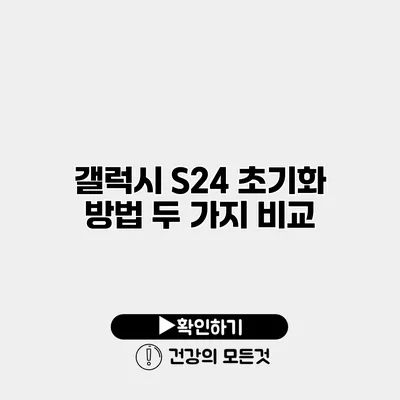갤럭시 S24를 사용하는 여러분, 스마트폰의 성능이 저하되거나 문제가 발생했을 때 가장 먼저 떠오르는 방법 중 하나는 바로 초기화입니다. 하지만 초기화 방법에는 여러 가지가 있어 혼란스러울 수 있습니다. 오늘은 갤럭시 S24 초기화 방법 두 가지를 비교하여, 어떤 방법이 여러분에게 더 적합한지 알아보도록 하겠습니다.
✅ 새롭게 시작하는 삶의 의미를 알아보세요.
초기화의 중요성
스마트폰을 사용할수록 데이터가 쌓이고, 불필요한 애플리케이션이나 캐시로 인해 성능이 저하되기 마련이에요. 따라서 초기화는 다음과 같은 이유로 필수적입니다.
- 성능 복구: 초기화를 통해 불필요한 데이터가 삭제되어 성능이 개선됩니다.
- 문제 해결: 시스템 오류나 앱 충돌 문제를 해결할 수 있습니다.
- 새로운 시작: 새로 기기를 받을 때와 같은 깔끔한 상태로 되돌아갈 수 있습니다.
✅ 갤럭시 S24 초기화 전에 꼭 알아야 할 백업 팁을 확인해 보세요.
갤럭시 S24 초기화 방법
갤럭시 S24의 초기화 방법은 크게 두 가지로 나뉩니다: 설정 메뉴를 이용한 초기화와 안드로이드 복구 모드에서의 초기화입니다. 각각의 방법을 자세히 살펴보도록 하죠.
1. 설정 메뉴를 이용한 초기화
단계별 설명
- 설정 앱 열기: 갤럭시 S24의 홈 화면에서 설정 아이콘을 터치합니다.
- 일반 관리 선택: 스크롤을 내려 “일반 관리”를 선택합니다.
- 재설정 클릭: 일반 관리 대화상자에서 “재설정” 항목을 선택합니다.
- 공장 데이터 초기화: “공장 데이터 초기화”를 선택하면 초기화에 대한 안내가 나타납니다.
- 초기화 진행: 안내에 따라 초기화를 진행합니다. 초기화를 진행하기 전에 중요한 데이터는 반드시 백업하세요!
| 메뉴 항목 | 세부 설명 |
|---|---|
| 설정 앱 | 전화기 홈 화면에서 설정 아이콘 클릭 |
| 일반 관리 | 일반 관리 탭에서 재설정 메뉴 선택 |
| 공장 데이터 초기화 | 모든 데이터 삭제 이전의 확인사항 안내 |
2. 안드로이드 복구 모드에서 초기화
안드로이드 복구 모드는 스마트폰이 부팅되지 않거나 작동하지 않는 경우에 유용한 방법입니다.
단계별 설명
- 전원 끄기: 스마트폰 전원을 완전히 끕니다.
- 복구 모드 진입: 전원 버튼과 볼륨 업 버튼을 동시에 누릅니다. 삼성 로고가 나타나면 버튼을 놓습니다.
- 복구 메뉴 선택: 복구 모드 화면이 나타납니다. 볼륨 버튼으로 “Wipe data/factory reset”을 선택하고 전원 버튼으로 확인합니다.
- 초기화 수행: 초기화 진행 후 “Reboot system now”를 선택하여 재부팅합니다.
| 모드 | 단계 |
|---|---|
| 안드로이드 복구 모드 | 전원 끄기 → 버튼 조합으로 진입 |
| Wipe data/factory reset | 초기화 진행 선택 후 시스템 재부팅 |
✅ 클라우드와 기존 저장 방식의 차이를 자세히 알아보세요.
데이터 백업 방법
초기화를 진행하기 전, 데이터를 반드시 백업해야 합니다. 갤럭시 S24에서는 여러 가지 방법으로 백업할 수 있습니다.
- 삼성 클라우드: 설정 > 계정 및 백업 > 삼성 클라우드에서 데이터를 쉽게 백업할 수 있습니다.
- 구글 드라이브: 구글 계정으로도 사진, 동영상, 문서 등의 파일을 백업할 수 있습니다.
- 파일 전송: USB 케이블을 이용하여 컴퓨터에 직접 데이터를 전송하는 방법도 있습니다.
결론
갤럭시 S24의 초기화 방법은 여러분의 상황에 따라 선택할 수 있어요. 설정 메뉴를 이용한 방법은 비교적 쉽게 접근할 수 있지만, 복구 모드는 시스템에 문제가 발생했을 때 유용하답니다. 초기화를 통해 여러분의 스마트폰을 새로 시작하는 기회를 가져보세요. 초기화 전 데이터를 잊지 말고 백업하는 것도 잊지 마시고요!
스마트폰의 성능을 다시 되살리고 문제를 해결하기 위해 지금 바로 초기화 방법을 시도해보세요. 여러분의 갤럭시 S24가 다시 최상의 성능을 발휘할 것입니다.
자주 묻는 질문 Q&A
Q1: 갤럭시 S24를 초기화하는 이유는 무엇인가요?
A1: 초기화는 불필요한 데이터 삭제, 시스템 오류 해결, 그리고 기기를 새 상태로 되돌리는 데 필요합니다.
Q2: 갤럭시 S24 초기화 방법에는 어떤 것이 있나요?
A2: 초기화 방법은 ‘설정 메뉴를 이용한 초기화’와 ‘안드로이드 복구 모드에서의 초기화’ 두 가지가 있습니다.
Q3: 초기화 전에 어떤 준비를 해야 하나요?
A3: 초기화 전에 중요한 데이터를 반드시 백업해야 합니다. 삼성 클라우드, 구글 드라이브, USB 전송 방법 등을 사용할 수 있습니다.